怎么解决笔记本无法视频
时间:
黎正888由 分享
怎么解决笔记本无法视频
在使用电脑跟朋友进行视频聊天的时候,偶尔会遇到电脑无法视频,摄像头打不开的情况,这可能是摄像头驱动没有安装好,那么该怎么解决呢?下面就让学习啦小编教大家怎么解决笔记本无法视频吧。
笔记本无法视频的解决方法
打开控制面板,点击硬件和声音。
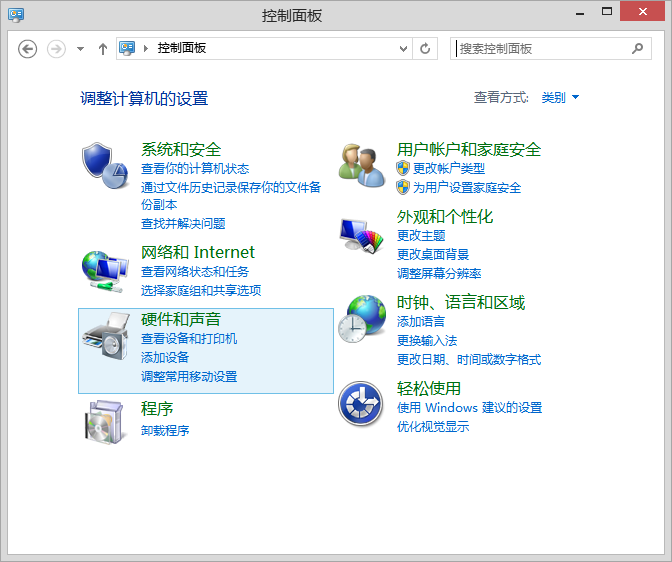
找到最上方的设备和打印机,点击右边的设备管理器。
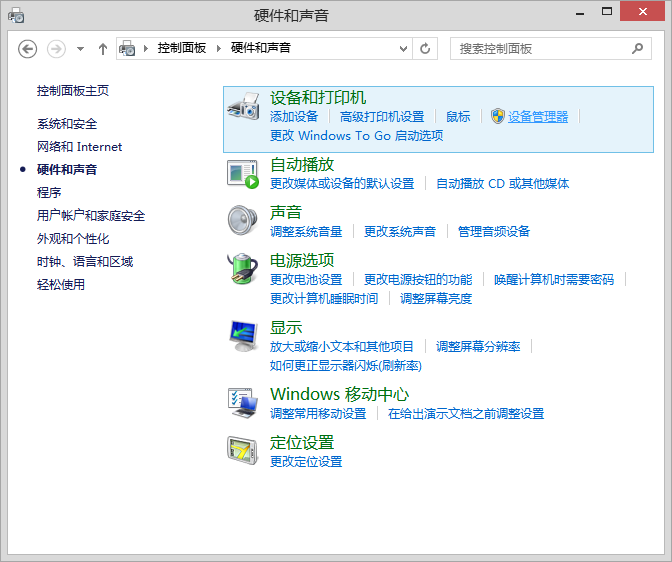
在设备处理器中,往下翻页找到图像设备,双击图像设备后可以发现USB2.0 UVC HD Webcam,这是你电脑摄像头的名称。
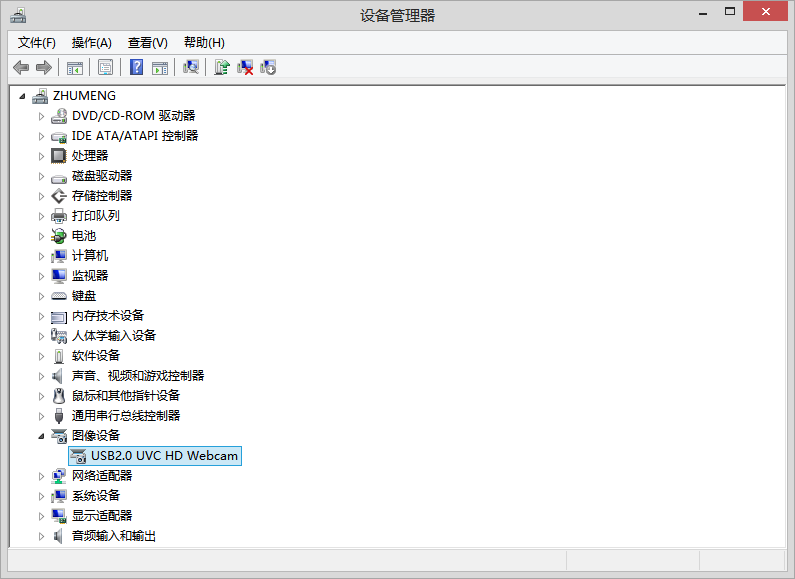
双击USB2.0 UVC HD Webcam进入摄像头属性,点击驱动程序。
点击更新驱动程序。
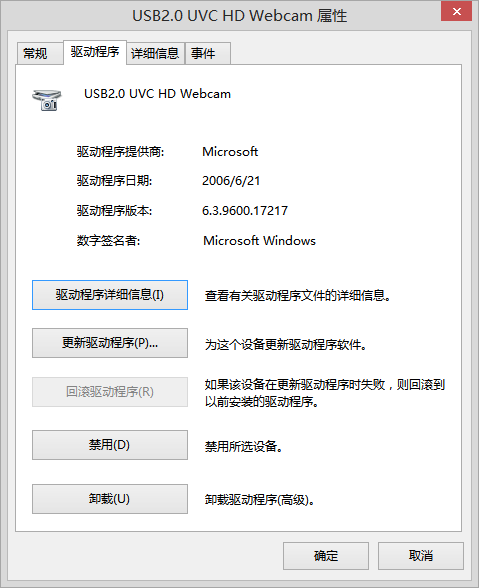
点击自动搜索更新的驱动程序软件,电脑将自动安装驱动程序。完成安装后重启电脑即可。
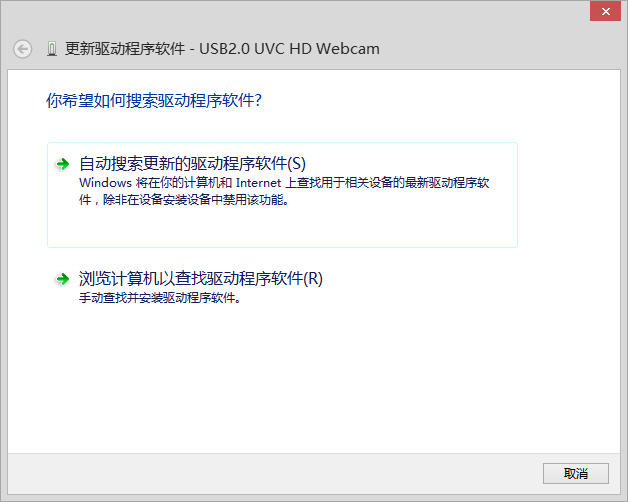
怎么解决笔记本无法视频相关文章:
